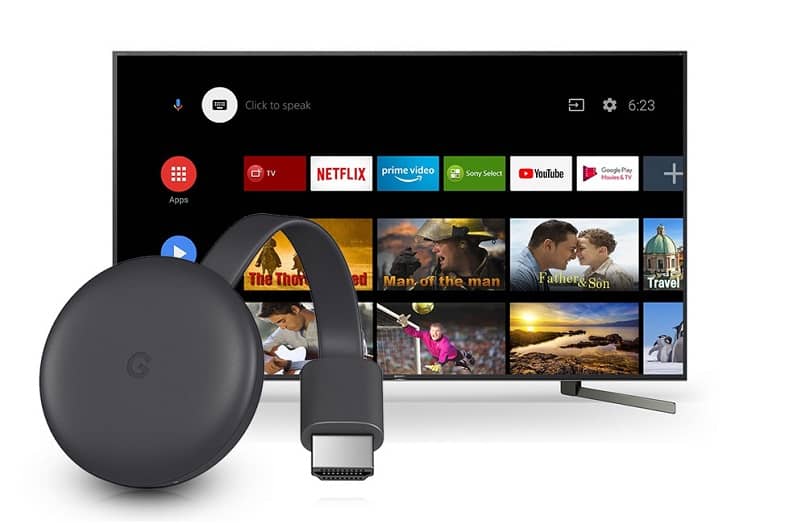
Na era do ‘casting’, o Google não poderia ficar para trás, e é por isso que criou uma alternativa versátil ao Chromecast. Com esta tecnologia, você pode envie o áudio ou vídeo do seu PC para um dispositivo Chromecast para desfrutar facilmente das suas séries, filmes, podcasts e outros na sua televisão.
Se você ainda não tem uma Smart TV, mas deseja usar plataformas como Netflix e Disney Plus, o Chromecast é para você. Esses dispositivos permitem que você transmita o que vê no seu computador para uma televisão ou outros dispositivos de uma forma muito simples, e é tão versátil que você pode até configurar o Chromecast a partir de um celular Android.
Como configurar o Chromecast?
Começar a usar o Chromecast é muito fácil. Depois de ter seu Dispositivo Chromecast conectado à sua TV, você deve abrir o Google Chrome em seu computador ou celular. Certifique-se de que ambos os computadores estejam conectados à mesma rede Wi-Fi para que o processo ocorra corretamente.
Em seguida, clique nos três pontos que estão no canto superior direito do navegador, que correspondem ao menu do Chrome. Quando este menu for exibido, clique na opção ‘Enviar …’ ou ‘Transmitir’. Neste ponto, se quiser, você pode adicionar o botão transmitir à barra de tarefas do Chrome.
Independentemente de você ter optado por adicionar o botão à barra de tarefas, a próxima coisa que você precisa fazer é certificar-se de que sua TV está reconhecido pelo Google Chrome e que aparece entre os dispositivos para transmitir. Para finalizar o processo, basta escolhê-lo e aproveitar todas as opções que o Chromecast oferece.
Esteja ciente de que alguns sites, como o YouTube, permitirá que você transmita diretamente para a sua televisão, sem ter que fazer esse processo toda vez para enviar para a sua televisão a guia do Google Chrome em que você está assistindo suas séries ou filmes favoritos.
Etapas para enviar o áudio ou vídeo do meu PC para um dispositivo Chromecast
Chromecast é um ferramenta extremamente versátil, uma vez que permite transmitir quase todos os arquivos audiovisuais de seu PC de várias maneiras. Nesta seção, explicaremos o que você deve fazer para enviar áudio ou vídeo para um dispositivo Chromecast, basta seguir estes passos simples.
- Primeiro, você deve ter sua TV conectada à Internet com o Chromecast para iniciar a transmissão.
- Depois de fazer a conexão, abra o navegador Google Chrome no seu PC.
- Clique no menu, representado por três pontos que estão no canto superior direito do navegador, abaixo do ‘X’ para fechar.
- Ao clicar em, o menu com várias opções é exibido. Procure aquele que diz ‘Enviar …’ ou ‘Transmitir …’ e clicar nele.
- Certifique-se de que o nome do seu dispositivo aparece (neste caso, sua TV) quando a pequena janela de transmissão abrir. Ao escolhê-lo, o conteúdo da guia do Google Chrome em que você se encontra será automaticamente transmitido para a sua TV e você terá concluído o processo. Como você pode ver, é muito fácil de fazer.
Outras maneiras de transmitir áudio ou vídeo para um dispositivo Chromecast
Embora apareça automaticamente, este Não é a única opção que o Chromecast nos oferece para transmitir áudio ou vídeo. Se o que pretende é partilhar o ecrã do seu computador com a televisão, como se fosse uma ligação através de um cabo HDMI, também o pode fazer.
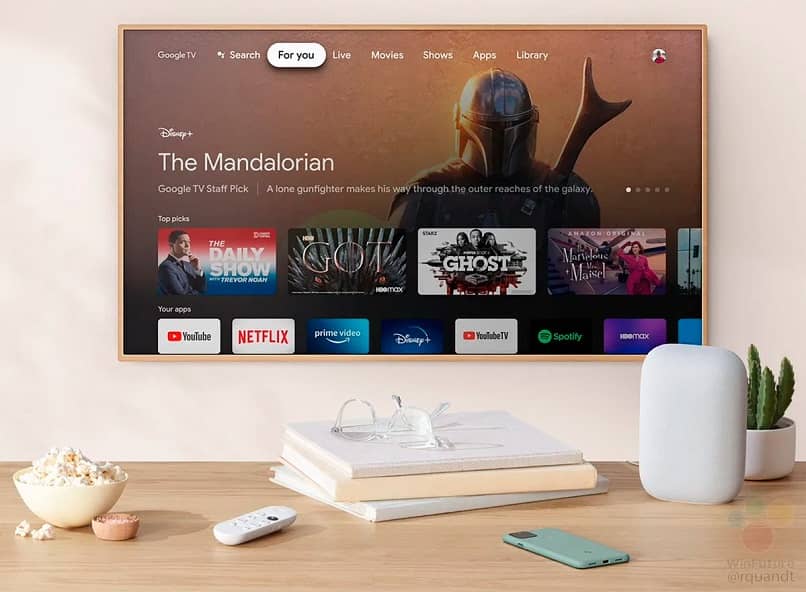
Para fazer isso, você deve seguir as mesmas etapas que já listamos acima e, em seguida, clique na guia ‘Fontes’ que aparece na parte inferior da janela de transmissão. Isso permitirá que você veja várias opções, entre as quais você deve escolher ‘Enviar área de trabalho’ para compartilhar a tela do seu PC.
Por outro lado, se você deseja reproduzir um arquivo de vídeo ou áudio salvo em seu computador na TV, existe outra opção. Depois de clicar na guia ‘Fontes’, selecione a opção ‘Enviar arquivo’. Isso abrirá uma janela pop-up, na qual você pode selecionar o arquivo que deseja transmitir.
Esperamos que este artigo tenha ajudado você a aprender como enviar o áudio ou vídeo do meu PC para um dispositivo Chromecast de forma fácil e rápida. Se gostou, não hesite em compartilhar nas suas redes sociais!